Trimiterea unui efect Digital Touch în Mesaje pe iPhone
Într‑o conversație iMessage din aplicația Mesaje ![]() puteți utiliza Digital Touch pentru a trimite schițe animate, atingeri, săruturi, bătăile inimii etc. Puteți adăuga un efect Digital Touch la o poză sau un clip video.
puteți utiliza Digital Touch pentru a trimite schițe animate, atingeri, săruturi, bătăile inimii etc. Puteți adăuga un efect Digital Touch la o poză sau un clip video.
Trimiterea unei schițe
Apăsați pe
 din panoul de aplicații.
din panoul de aplicații.Apăsați un punct colorat pentru a alege o culoare, apoi desenați cu un deget.
Puteți modifica culoarea, apoi începeți să desenați din nou.
Apăsați
 pentru a trimite mesajul sau
pentru a trimite mesajul sau  pentru a-l șterge.
pentru a-l șterge.
Exprimați-vă sentimentele
Apăsați pe
 din panoul de aplicații.
din panoul de aplicații.Trimiteți una dintre următoarele animații folosind gesturi pe spațiul de lucru. Sentimentele dvs. sunt trimise automat când terminați gestul:
Apăsare: Apăsați cu un deget pentru a crea o explozie de culoare. Puteți schimba culoarea, apoi apăsați din nou.
Minge de foc: Atingeți și mențineți apăsat cu un deget.
Sărut: Apăsați cu două degete.
Bătăile inimii: Atingeți și țineți apăsat cu două degete.
Mâhnire: Atingeți și mențineți două degete pe suprafață până când vedeți o inimă care bate, apoi trageți în jos pentru a sfărâma inima.
Notă: Dacă aveți Apple Watch sau alt senzor care înregistrează date despre bătăile inimii, Mesaje poate utiliza datele înregistrate atunci când trimiteți bătăile inimii prin Digital Touch.
Adăugarea unui efect Digital Touch la o poză sau un clip video
Apăsați pe
 din panoul de aplicații.
din panoul de aplicații.Apăsați
 .
.Apăsați
 pentru a face o poză sau
pentru a face o poză sau  pentru a înregistra un clip video.
pentru a înregistra un clip video.Adăugați un efect Digital Touch, cum ar fi o schiță sau un sărut.
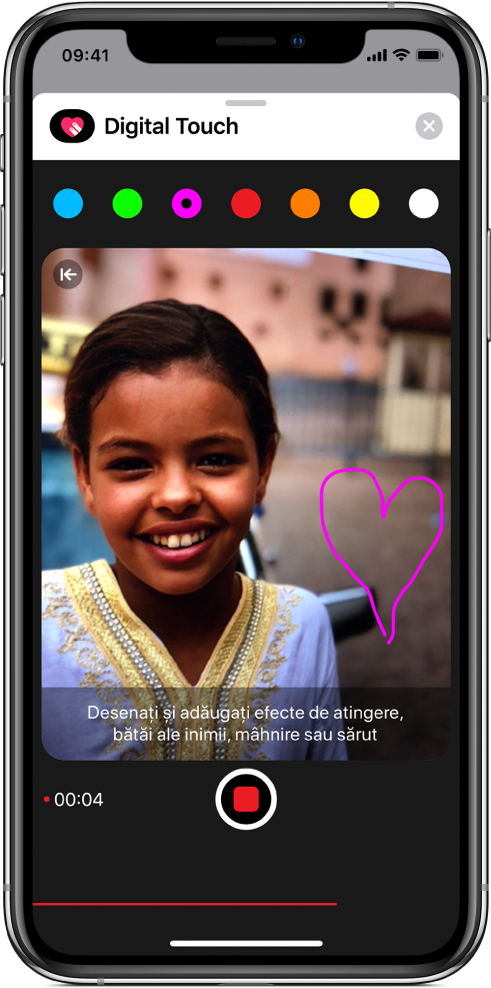
Apăsați
 pentru a trimite mesajul sau
pentru a trimite mesajul sau  pentru a-l șterge.
pentru a-l șterge.